การสร้างร้าน POS
1. เชื่อมต่อร้านค้า > เพิ่มร้านค้าที่เชื่อมต่อ > เลือก Ginee POS (https://erp.ginee.com/add-integration)

2. กรอกข้อมูลร้านค้า (1) > คลิก สร้างร้านค้า (2)
– ชื่อร้านค้า (ไม่อนุญาตให้ใช้ชื่อร้านค้าที่ซ้ำกัน)
– ประเทศ/ภูมิภาค (หลังจากเลือกประเทศแล้ว สินค้าและคำสั่งซื้อจะรองรับเฉพาะสกุลเงินของประเทศนั้นเท่านั้น เมื่อสร้างร้านค้าแล้ว จะไม่สามารถเปลี่ยนแปลงประเทศได้)
– สกุลเงิน (ไม่รองรับการเลือกหลังจากเลือกประเทศแล้ว สกุลเงินที่ตรงกับประเทศจะถูกป้อนโดยอัตโนมัติ)
– ที่อยู่ร้านค้า (สูงสุด 150 ตัวอักษร)
– หมายเลขโทรศัพท์: หมายเลขโทรศัพท์ของร้านค้า
– คลังสินค้า: คลังสินค้าที่จะผูกกับร้านค้า POS (ไม่รองรับการผูกคลังสินค้า WMS หรือคลังสินค้าบุคคลที่สาม)

3. หลังจากสร้างร้านค้า POS สำเร็จแล้ว โปรดคลิกเพิ่มข้อมูลบริษัทหรือเข้าถึงบัญชี Ginee > ข้อมูลบริษัท (https://accounts.ginee.com/organization/company)
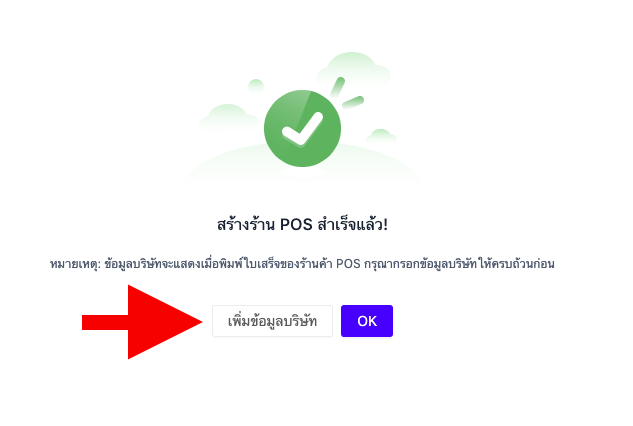
หลังจากคลิก หน้า Ginee Accounts จะเปิดขึ้นมา กรุณากรอกข้อมูลบริษัท (ข้อมูลบริษัทจะแสดงเมื่อพิมพ์ใบเสร็จของร้าน POS)
– ชื่อบริษัท/ผู้ขาย (จำเป็น)
– ที่อยู่ตามกฎหมายของบริษัท/ผู้ขาย (จำเป็นสำหรับ PH, ตัวเลือกสำหรับประเทศอื่น ๆ รองรับอักขระได้สูงสุด 100 ตัว)
– เลขประจำตัวผู้เสียภาษีอากร บริษัท/ผู้ขาย (สูงสุด 100 ตัวอักษร)
– หมายเลขโทรศัพท์บริษัท
– อีเมลบริษัท
– ชื่อตัวแทน (PIC / ฝ่ายขาย / แคชเชียร์ / การเงิน) (สูงสุด 50 ตัวอักษร)
– อุตสาหกรรม
– ขนาดของบริษัท
– ใบอนุญาตประกอบธุรกิจ
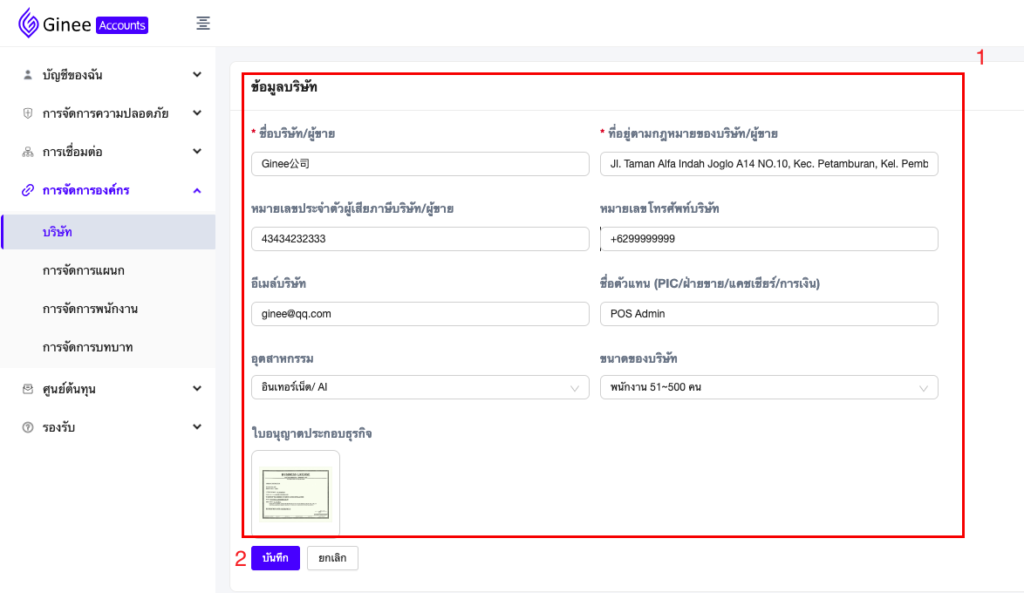
หมายเหตุ
– หลังจากสร้างแล้วคุณสามารถใช้ POS เพื่อสร้างและจัดการคำสั่งซื้อผ่าน POS ได้ หลังจากจัดการคำสั่งซื้อ POS แล้ว สต็อกในคลังสินค้าที่ถูกผูกไว้จะถูกตัดออก
– รองรับร้านค้า POS มากถึง 500 ร้านค้า
– คลังสินค้าหนึ่งแห่งสามารถเชื่อมโยงกับร้าน POS ได้มากกว่า 1 ร้าน
– รองรับการลบร้าน POS
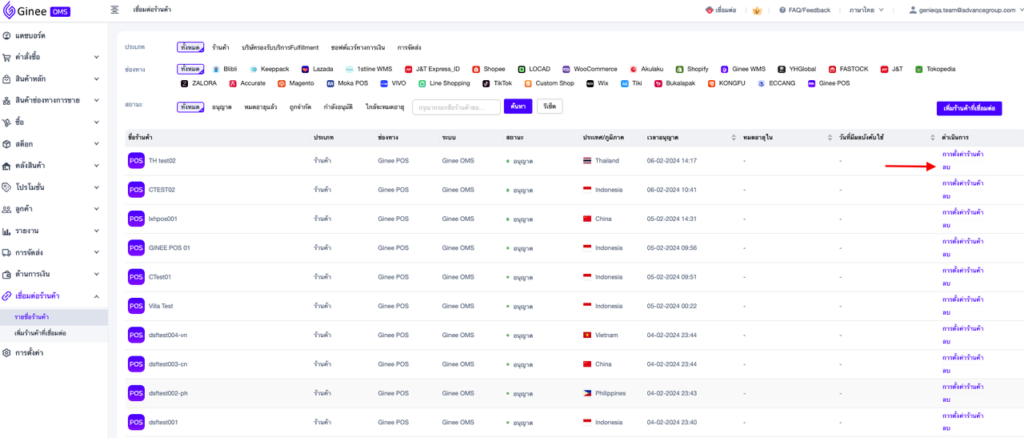
การตั้งค่า POS
การตั้งค่า > การตั้งค่า POS

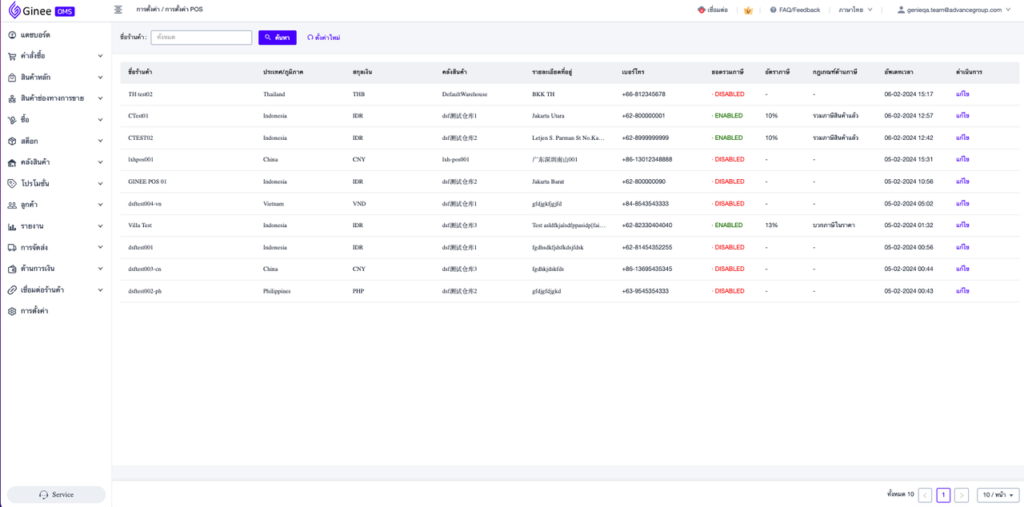
แก้ไขข้อมูลร้านค้า POS
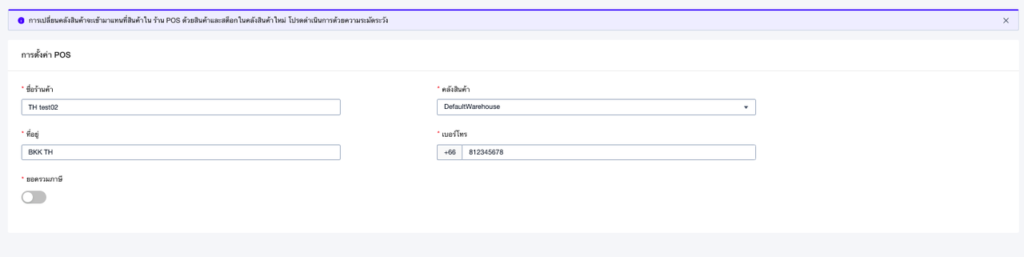
– ชื่อร้าน
– คลังสินค้า (การเปลี่ยนคลังสินค้าจะแทนที่สินค้าและสต็อกของร้าน POS ด้วยสินค้าและสต็อกจากคลังสินค้าใหม่)
– ที่อยู่
– หมายเลขโทรศัพท์
– ภาษี (ค่าเริ่มต้น: ปิด)
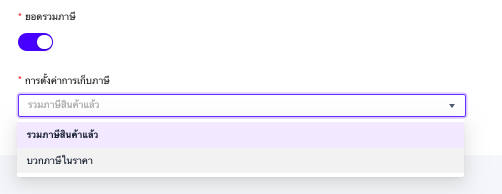 a. รวมภาษีสินค้าแล้ว: ภาษีได้รวมอยู่ในผลรวมย่อยของสินค้าแล้ว
a. รวมภาษีสินค้าแล้ว: ภาษีได้รวมอยู่ในผลรวมย่อยของสินค้าแล้ว


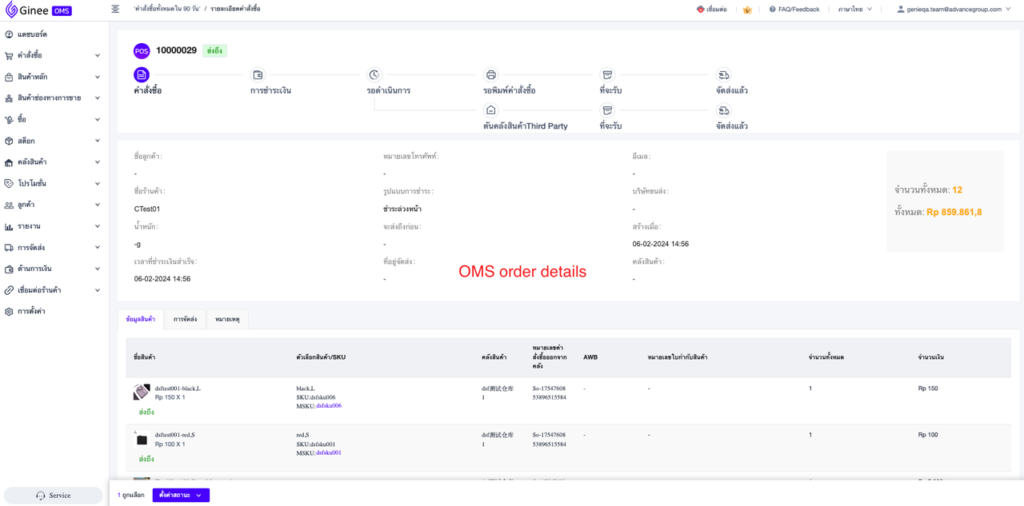
b. เพิ่มภาษีในราคา: ภาษีจะถูกเพิ่มไปยังผลรวมของสินค้า

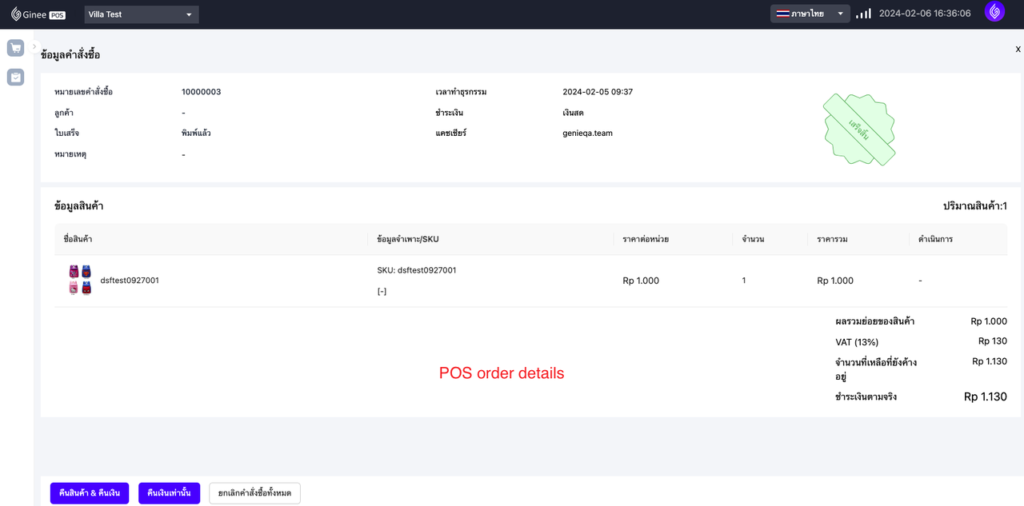
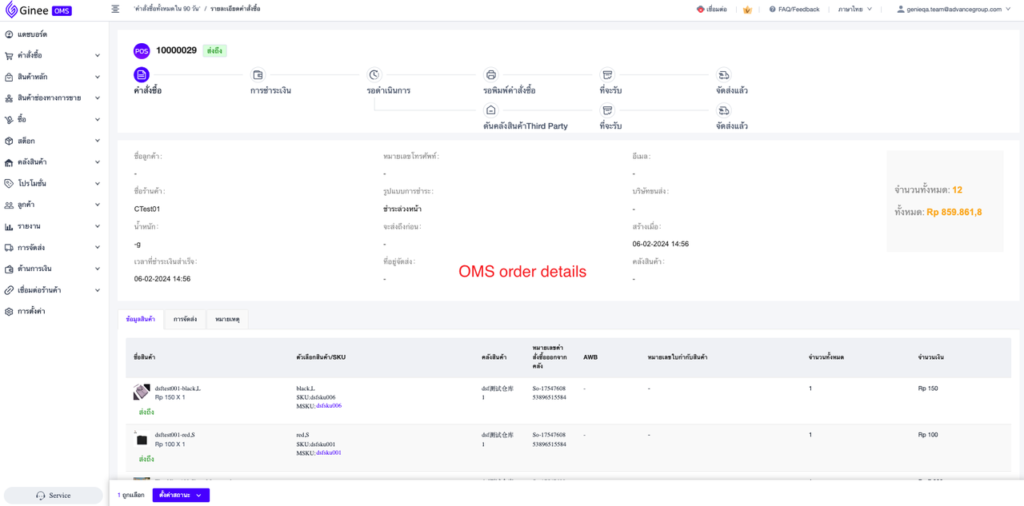
หากเลือกบวกภาษีในราคา ระบบจะแสดงการตั้งค่าส่วนลดภาษี

a. ภาษีก่อนส่วนลด: ภาษีได้รวมไว้ในยอดรวมของสินค้าแล้ว (ไม่ว่าจะมีส่วนลดหรือหักจากคำสั่งซื้อทั้งหมด ภาษีจะคำนวณจากราคาเดิมของสินค้า)
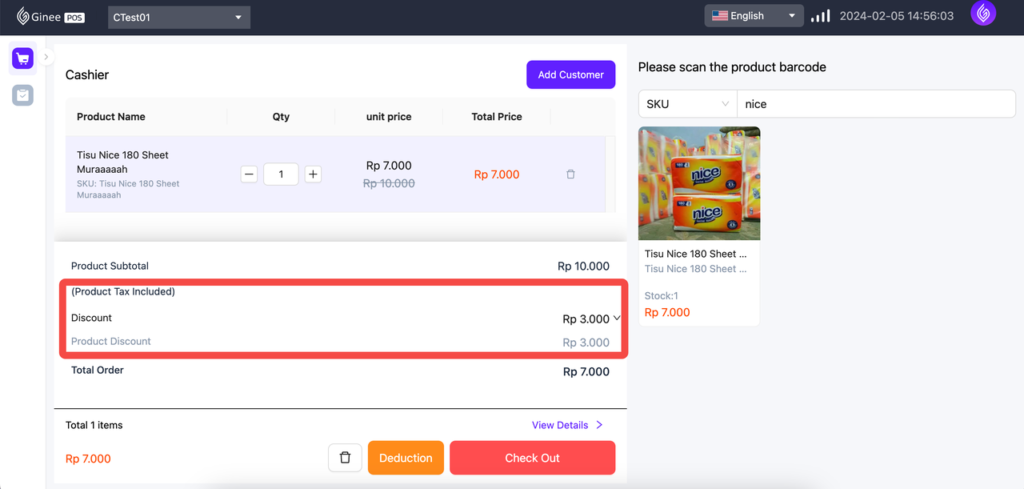
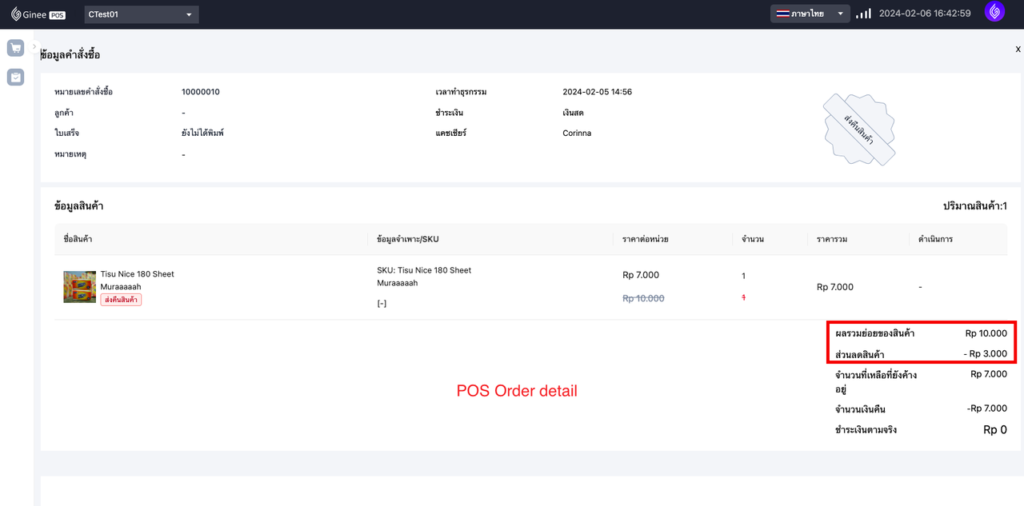

b. ภาษีหลังส่วนลด: ภาษีจะคำนวณหลังส่วนลด
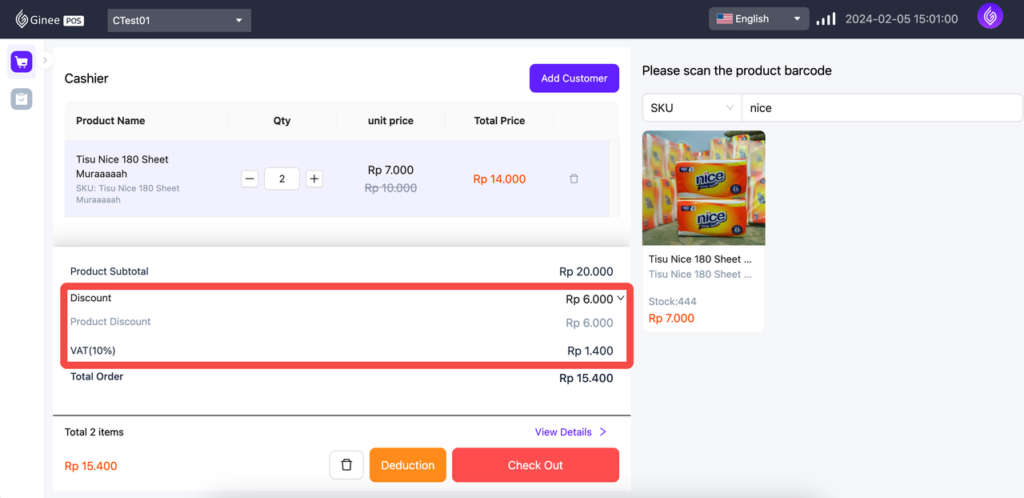
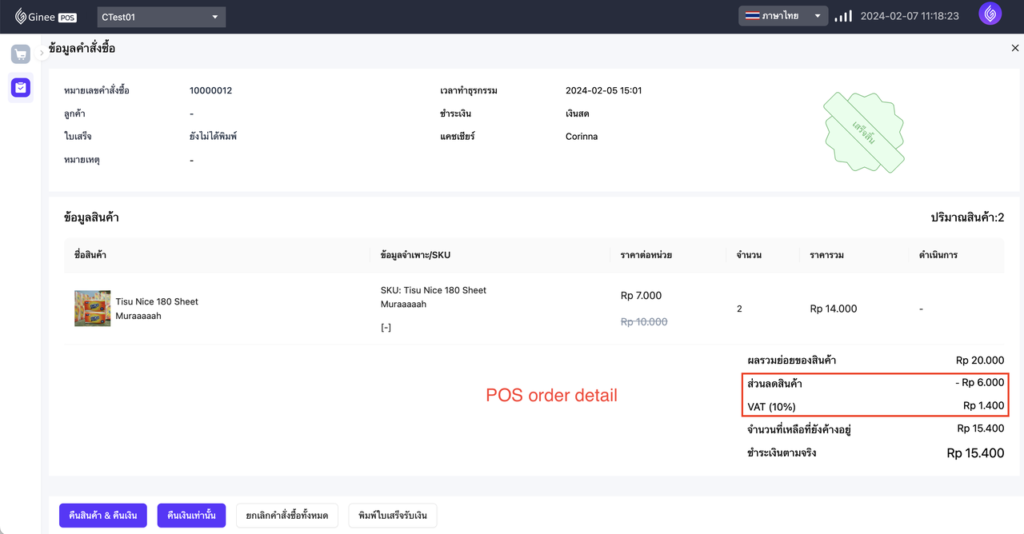
หากต้องการดาวน์โหลดคู่มือแบบเต็มโปรดคลิก คู่มือ Ginee POS


 Ginee
Ginee
 22-2-2024
22-2-2024


